Zoom memiliki fitur yang memungkinkan pengguna untuk merekam percakapan video. Dalam artikel ini, kita akan membahas cara record Zoom di laptop.
Sebelum itu untuk apa sebenarnya kita mempelajari cara record Zoom di laptop? Sederhana jawabannya, untuk dokumentasi saja.
Tapi dengan dokumentasi ini kita jadi masih punya arsip jika suatu saat membutuhkan informasi yang ada pada percakapan Zoom yang sudah kita lakukan.
Untuk itu ini dia cara record Zoom di laptop yang lengkap dan mudah:
Cara record Zoom di laptop
Download dan Install Zoom
Untuk dapat merekam percakapan Zoom, Anda harus terlebih dahulu mengunduh dan menginstal aplikasi Zoom di laptop Anda. Anda dapat mengunduh Zoom dari situs resmi Zoom atau dari Microsoft Store. Setelah selesai mengunduh, lakukan proses instalasi seperti biasa.
Login ke Akun Zoom
Setelah selesai menginstal Zoom, buka aplikasinya dan masuk dengan akun Zoom Anda. Jika Anda belum memiliki akun Zoom, Anda dapat mendaftar untuk akun gratis di situs resmi Zoom.
Mulai Rekaman
Sebelum memulai percakapan video, pastikan untuk memastikan bahwa perangkat microphone dan kamera Anda sudah terhubung dengan laptop Anda. Kemudian, klik tombol “New Meeting” untuk memulai percakapan video.
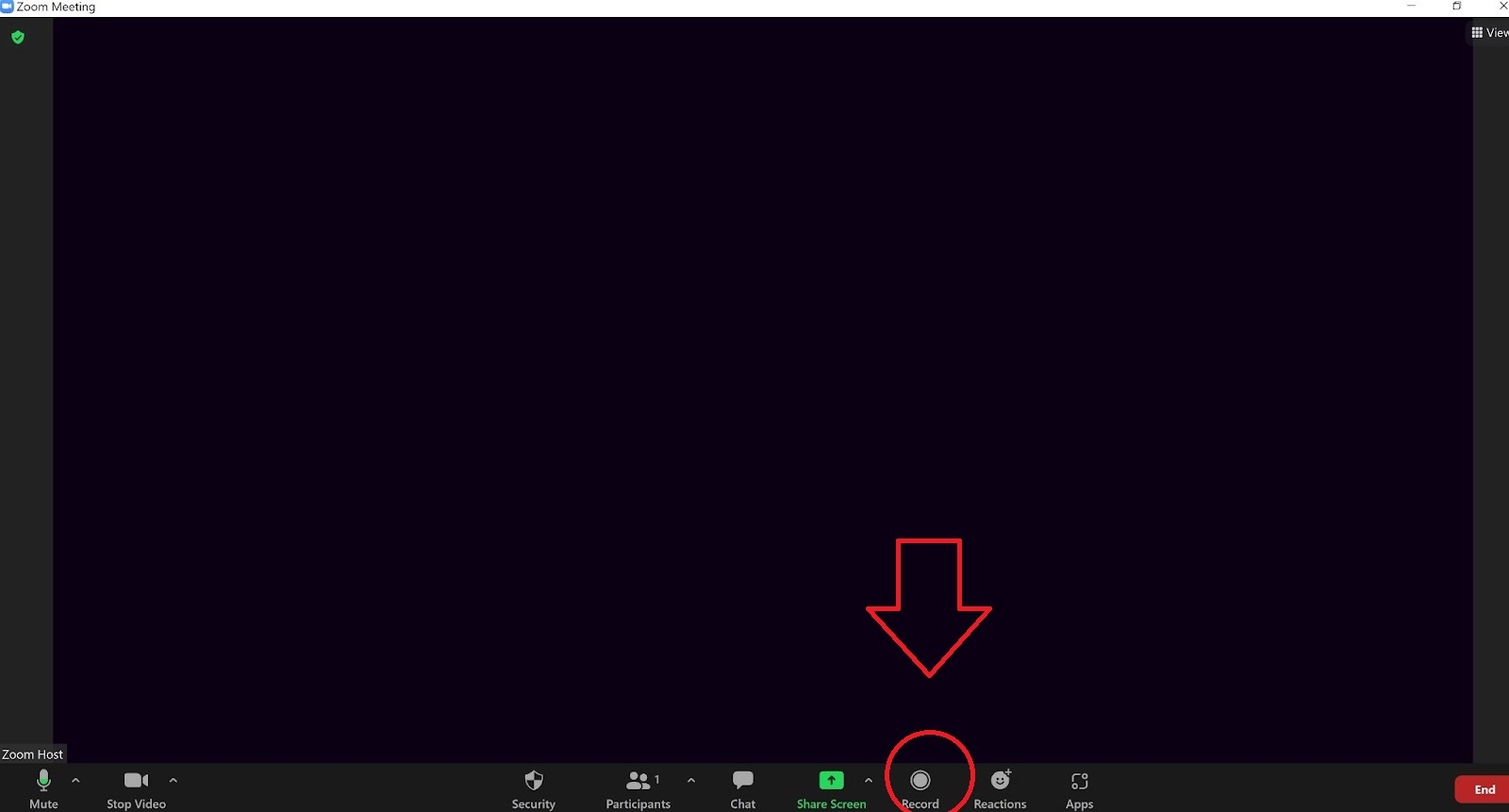
Setelah masuk ke percakapan video, klik icon Record di bagian bawah layar. Anda akan melihat tombol record di pojok kanan bawah, klik tombol tersebut. Selanjutnya, Anda akan melihat notifikasi yang menyatakan bahwa rekaman telah dimulai.
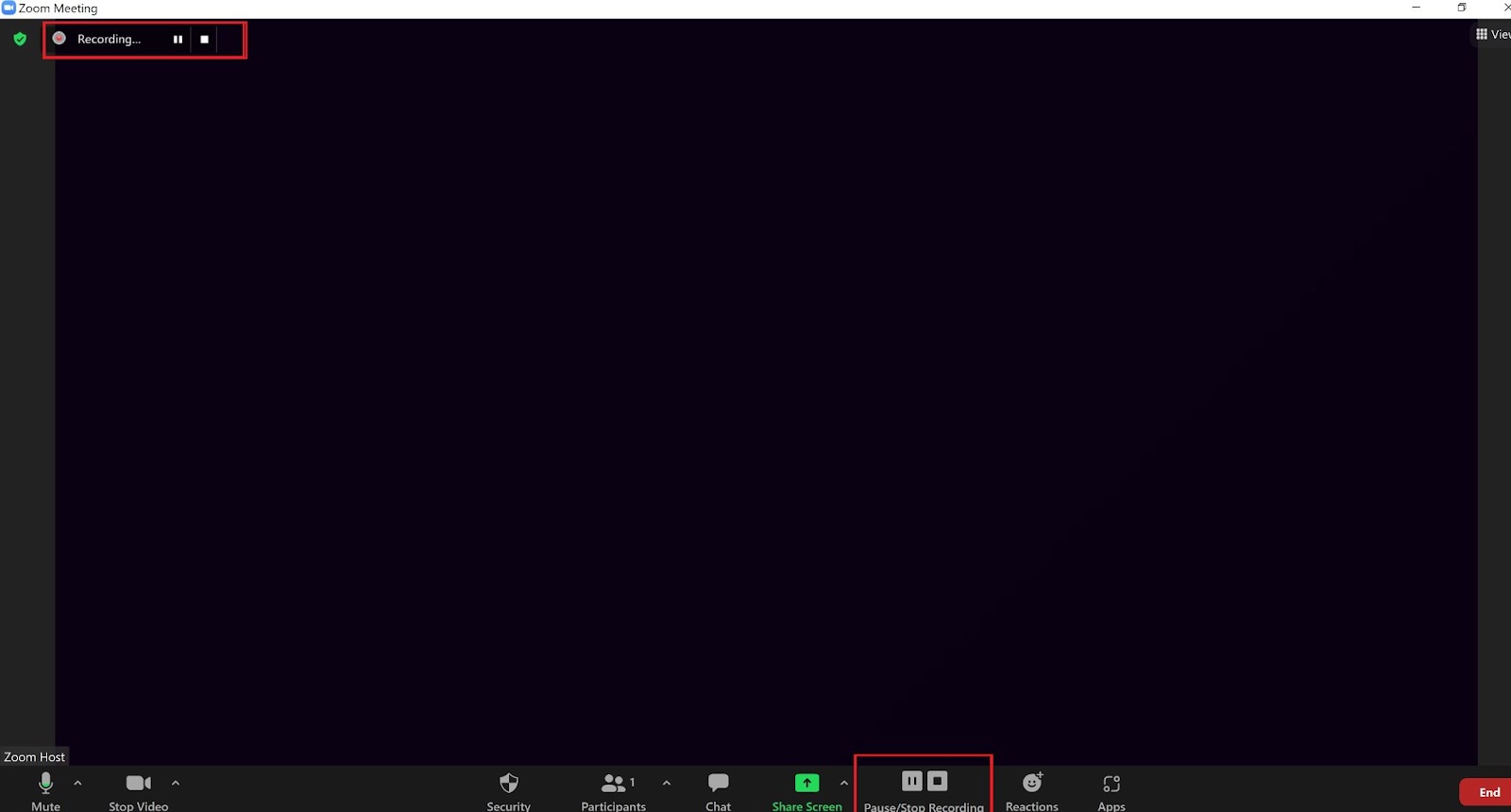
Selesai Rekaman
Setelah selesai percakapan video, klik tombol Stop di pojok kanan bawah layar untuk menghentikan rekaman. Anda akan melihat notifikasi yang menyatakan bahwa rekaman telah selesai dan video akan disimpan di folder “Zoom” di komputer Anda.
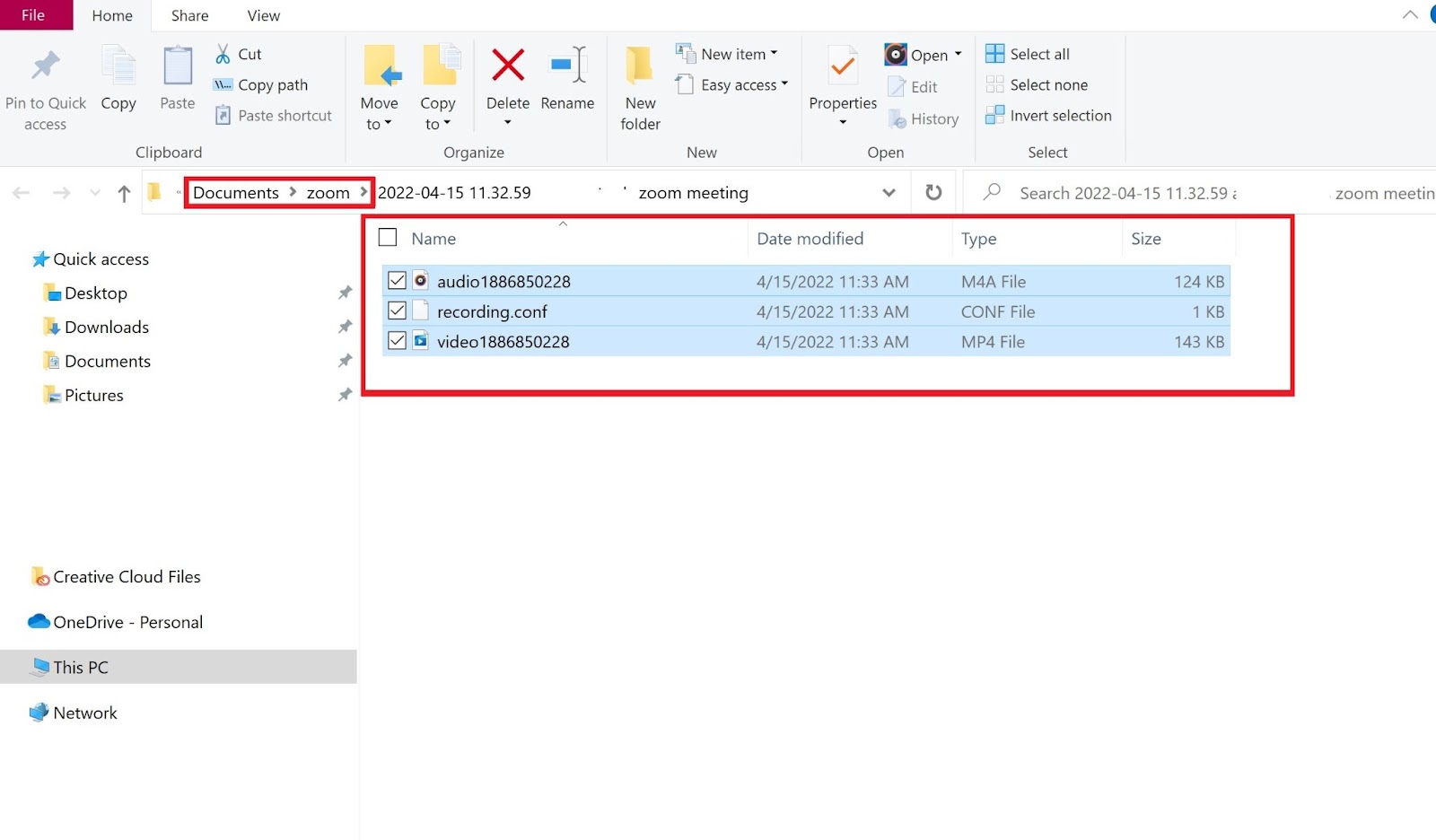
Itu adalah cara untuk merekam percakapan Zoom di laptop. Rekaman yang Anda buat dapat digunakan untuk referensi atau dokumentasi kegiatan yang telah dilakukan. Selain itu, jika Anda ingin mengedit video yang telah direkam, Anda dapat menggunakan aplikasi pengeditan video seperti iMovie atau Adobe Premiere.
Cara Livestream dan Record Zoom di Laptop
Selain cara record Zoom di laptop kita juga perlu sedikit tahu cara livestreaming Zoom meeting kita:
Livestreaming adalah cara untuk mengirimkan siaran video langsung ke internet, sehingga dapat ditonton oleh orang di seluruh dunia. Zoom memiliki fitur yang memungkinkan pengguna untuk melakukan livestreaming percakapan video ke YouTube atau Facebook Live.
Berikut ini adalah cara untuk melakukan livestreaming dan merekam percakapan Zoom di laptop.
Persiapkan Akun Livestream
Sebelum melakukan livestreaming, pastikan Anda sudah memiliki akun YouTube atau Facebook yang aktif. Kemudian, pastikan untuk mengaktifkan fitur livestreaming di akun Anda.
Pada YouTube, Anda dapat mengaktifkannya dengan mengklik tombol “Enable” pada halaman “Live Streaming” di akun YouTube Anda. Pada Facebook, Anda dapat mengaktifkannya dengan mengklik tombol “Create Live Stream” di halaman “Live” di akun Facebook Anda.
Pilih Layanan Livestream
Di aplikasi Zoom klik tombol “New Meeting” untuk memulai percakapan video. Pada jendela yang muncul, pilih “Custom” dan klik tombol “Next”. Kemudian, pilih “Live on Custom Live Streaming Service” dan klik tombol “Next”.
Konfigurasi Livestream
Pada jendela yang muncul, masukkan URL livestreaming yang didapat dari akun YouTube atau Facebook Anda. Kemudian, pilih “Test Live Streaming” untuk melakukan uji coba koneksi. Jika koneksi berhasil, klik tombol “Start Live Streaming” untuk memulai proses livestreaming.
Stop livestreaming
Jika Anda ingin menghentikan proses livestreaming, klik tombol “Stop Live Streaming” yang terdapat di jendela Zoom. Sekarang livestreaming Zoom meeting Anda sudah berhenti.
Hasil livestreaming bisa dilihat di akun facebook atau Youtube kita, tergantung kita mengaturnya seperti apa
Penutup
Itu adalah cara untuk melakukan livestreaming dan cara record Zoom di laptop. Dengan fitur ini, Anda dapat menyebarluaskan percakapan video ke jaringan sosial atau situs web yang Anda miliki.
Ingat untuk selalu memeriksa dan mengatur pengaturan privasi serta keamanan sebelum melakukan livestreaming terlebih lagi jika Zoom meeting membahas hal-hal yang sensitif. Jika memang begitu lebih baik untuk tidak dilakukan livestreaming, cukup dengan record saja.
Demikian artikel mengenai cara record Zoom di laptop. Semoga bermanfaat.
Jangan lupa kunjungi link ini untuk mendapatkan tips-tips lainnya.

